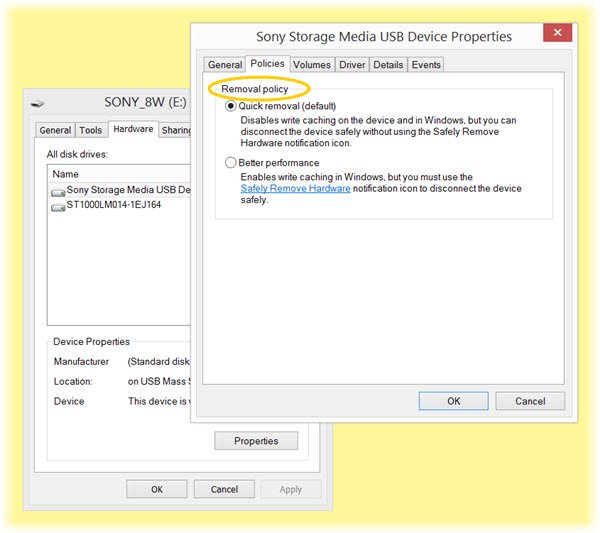Ondervindt u problemen met het uitwerpen van een externe harde schijf op Windows 10? Wanneer u een harde schijf uit uw Windows verwijdert, moet u deze veilig verwijderen als u niet wilt dat uw gegevens beschadigd raken of beschadigd raken. Als u de externe harde schijf niet veilig kunt verwijderen of als de optie grijs is, kan deze fout enkele oorzaken hebben, zoals de harde schijf die nog in gebruik is of verouderde stuurprogramma’s.
Kan externe harde schijf niet uitwerpen schijf Schijf of USB

In dit scenario kunt u de Hardware veilig verwijderen optie of zie een bericht dat Dit apparaat is momenteel in gebruik. Als u de externe harde schijf of USB niet kunt of kunt verwijderen op Windows 11/10, dan zal een van deze methoden u zeker helpen het probleem op te lossen.
- Start uw computer opnieuw op
- Taakbeheer gebruiken om de taak te beëindigen
- Opdrachtprompt gebruiken
- Probleemoplosser voor hardware en apparaten uitvoeren
- Beleid voor apparaatverwijdering configureren
- Update USB-stuurprogramma’s
Wacht een minuut voordat u begint en kijk of dat helpt.
1] Start uw computer opnieuw op
Uw computer opnieuw opstarten eh staat erom bekend te helpen. Wanneer u het probleem tegenkomt, vernieuwt deze methode het computersysteem door alle programma’s te sluiten en tijdelijke corrupte gegevens te verwijderen die het probleem kunnen veroorzaken.
2] Gebruik Taak naar Taakbeheer om de taak te beëindigen
Als je alles hierboven volgt, werkt het nog steeds niet, de enige optie is om Taakbeheer te gebruiken.
Klik met de rechtermuisknop op het lege gedeelte van de Windows taakbalk en selecteer’Taakbeheer.’
Klik in het venster Taakbeheer op het tabblad Proces.
Op het tabblad Proces kunnen gebruikers alle actieve processen van programma’s op uw computer zien.
Als een van de programma’s veel bronnen lijkt te gebruiken, klikt u met de rechtermuisknop het en selecteer Taak beëindigen om het te beëindigen.
Gerelateerd: Windows kan uw generieke volumeapparaat niet stoppen omdat een programma het nog steeds gebruikt.
3] Gebruik de opdrachtprompt
Open de opdrachtprompt, typ de volgende RunD1132-opdracht en druk op Enter:
RunDll32.exe shell32.dll,Control_RunDLL hotplug.dll
Hiermee kunt u hardware loskoppelen/uitwerpen.
Selecteer in het dialoogvenster Hardware veilig verwijderen dat wordt geopend uw externe harde schijf en druk op Stop.
4] Hardware uitvoeren a en Probleemoplosser voor apparaten
Als dit vaak gebeurt, voert u de Hardware en probleemoplosser voor apparaten.
5] Beleid voor apparaatverwijdering configureren
Om dit probleem te voorkomen van terugkerend, kunt u het apparaatverwijderingsbeleid configureren.
Open Verkenner en klik met de rechtermuisknop op de schijf die de bovengenoemde fout tegenkomt. Selecteer in het contextmenu Eigenschappen.
Navigeer nu naar het tabblad met het label Hardware. Selecteer in het gedeelte van Alle schijfstations het schijfstation dat het probleem veroorzaakt.
Selecteer Eigenschappen onder het gedeelte met Apparaateigenschappen.
Hiermee wordt een ander minivenster geopend. Selecteer in het onderste gedeelte van het minivenster Instellingen wijzigen.
Navigeer naar het tabblad met het label Beleid. Selecteer in het gedeelte van Verwijderingsbeleid Snelle verwijdering (standaard).
Selecteer OK en dan klik op Toepassen en controleer of hiermee je problemen zijn opgelost.
Gerelateerd: USB Snelle verwijdering vs. betere prestaties .
6] Update USB-stuurprogramma’s
U moet werk uw stuurprogramma’s bij.
U kunt Windows Update gebruiken om download stuurprogramma-updates of ga rechtstreeks naar de site van de fabrikant om download de nieuwste stuurprogramma’s voor uw apparaat..
Als niets helpt, moet u misschien een weloverwogen gok doen vraag of de bewerking (bijv. kopiëren/verplaatsen) die u aan het uitvoeren was, is voltooid en trek dan gewoon de USB eruit.
TIP: USB-schijfuitwerper en USB Disk Ejector zijn gratis hulpprogramma’s waarmee u externe schijven kunt verwijderen.
We hopen dat deze tutorial u helpt bij het verwijderen van een USB-of harde schijf op Windows 11/10.